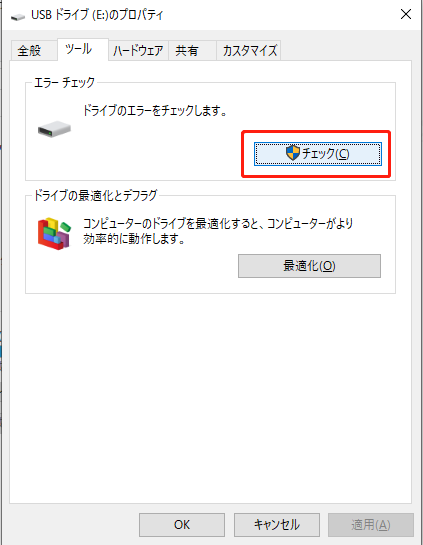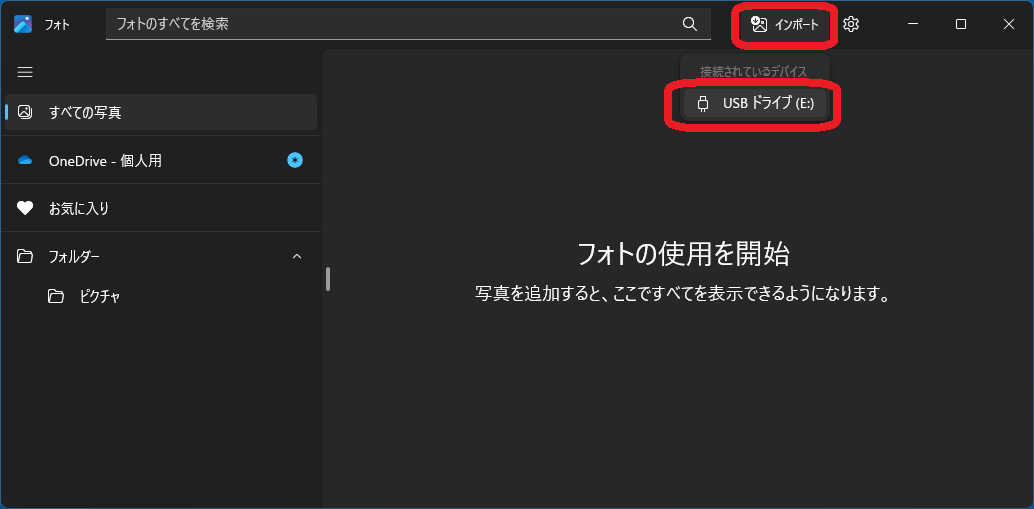プレイステーション4(PS4)は世界中で楽しまれているゲーム機器の1つです。しかし、PS4のセーブデータを間違えて削除したり上書きしたりしてしまった、または故障などでセーブデータが消えてしまったと、セーブデータを復元できると思わずに泣き寝入りしている人も多いのではないでしょうか?PS4のセーブデータは、復元することが可能です。ここでは、PS4のセーブデータを復元する方法について、具体的にご紹介していきます。
Part 1: 復元ソフトでPS4ファイルを復元
他の方法は、事前にセーブデータをバックアップしておく必要がありました。しかし、バックアップを取り忘れていたとしても、データ復元ソフト Tenorshare 4DDiG を使用すれば、簡単にPS4のセーブデータを復元することが可能です。
-
スキャン対象を選択:
Tenorshare 4DDiGが起動後の画面で、復元したいデータが存在するドライブやパーティションを選択します。「スキャン」をクリックします。

-
ファイルをプレビュー:
一部のファイルのみスキャンは数分かかりますが、削除されたファイルを全てスキャンするのには時間がかかります。スキャン結果が出ましたら、詳細をプレビューするためにお探しのファイルタイプをクリックすることができるようになります。

-
ファイルを復元:
右下の「復元」をクリックし、復元したファイルの保存場所を選択し、例えばOneDriveまたはGoogle Driveなどのクラウドディスクに保存することを検討してください。

注意:
保存パスを元の場所を選択すれば、データが上書きして復元できない恐れがあります。
Part 2: PS Plusのオンラインストレージを使ってPS4ファイルを復元
こちらもpart1の方法と同様に事前にセーブデータをバックアップしておく必要がありますが、USBメモリや外付けHDD/SSDを使用してセーブデータを復元することも可能です。
- PS4ホーム画面から「設定」を選択します。
- 「システム」>「バックアップ/復元」を選択して、バックアップが入った外部ストレージ機器を、PS4のUSB端子に差し込みます。
- 「PS4を復元する」を選択して、復元するバックアップファイルを選択し、「次へ」を選択します。
- 本体の再起動と初期化が行われることを伝える注意が画面に表示されます。「復元する」を選択すると、PS4の再起動と初期化後に、バックアップデータを使ってPS4が復元されます。
Part 3: PS Plusのオンラインストレージを使ってPS4ファイルを復元
ここでは、PS Plusのオンラインストレージを使ってPS4ファイルを復元する方法をご紹介します。注意点として、この方法はPS Plusアカウントを所有している人限定であり、さらに事前にセーブデータをバックアップしておく必要があります。
- PS4ホーム画面からPlayStation Plusを選択します。
- 「加入状況を確認する」>「オンラインストレージ」を選択します。
- 「オンラインストレージのセーブデータ」>「本体ストレージにダウンロードする」を選択します。
- セーブデータを復元したいゲームを選択して、復元したいデータにチェックを入れて、「ダウンロード」を選択します。
- すでに本体ストレージにセーブデータがある場合は、上書きするか表示されるので「はい」を選択します。その際に、複数のセーブデータをダウンロードする場合は、「すべてに適用する」にチェックを入れてから「はい」をクリックします。
Part 4: まとめ
PS4のセーブデータを復元 する方法と、事前にバックアップする方法について具体的にご紹介しました。PS Plusアカウントが必要、またはセーブデータを事前にバックアップしておく必要がある方法とは異なり、データ復元ソフト Tenorshare 4DDiG は専門的な知識や事前設定の必要なしに、簡単な操作でPS4のセーブデータを復元することが可能です。
💡 AIで記事の要点をまとめる
以下も気に入るかもしれません
- ホーム >>
- コンピューターデータ復元 >>
- PS4から失われたゲームファイルを復元する方法



 ChatGPT
ChatGPT
 Google AI モード
Google AI モード
 Perplexity
Perplexity
 Grok
Grok